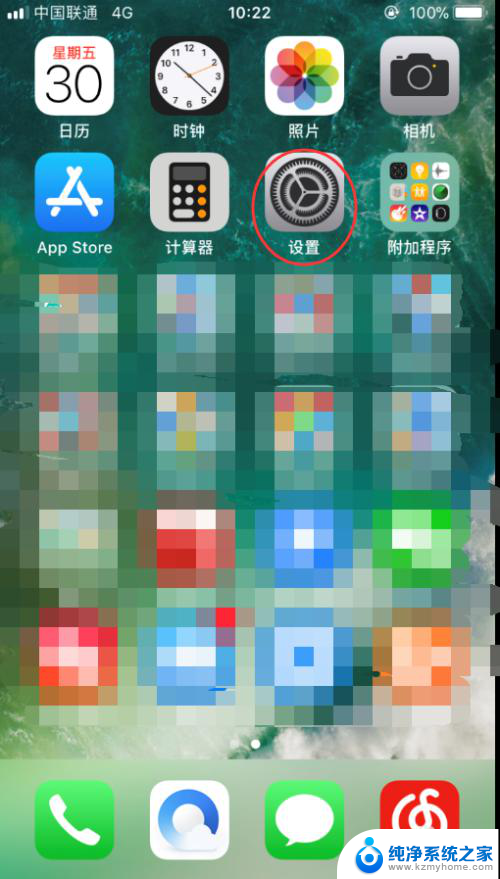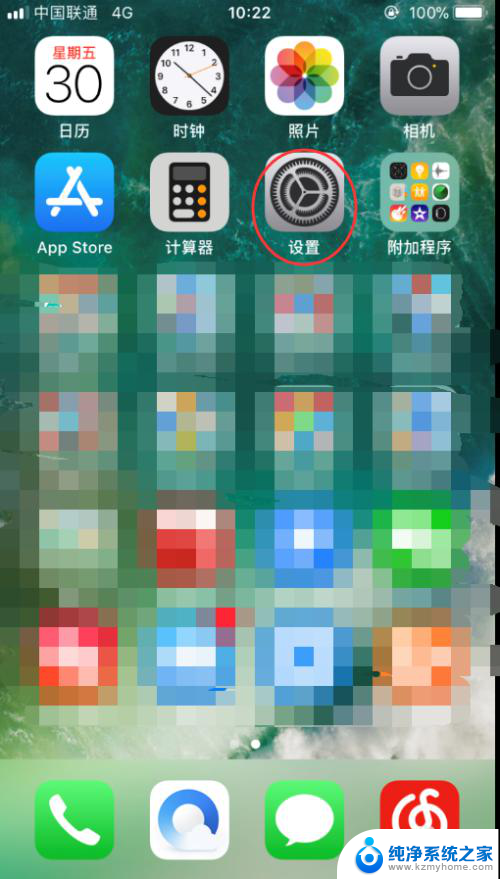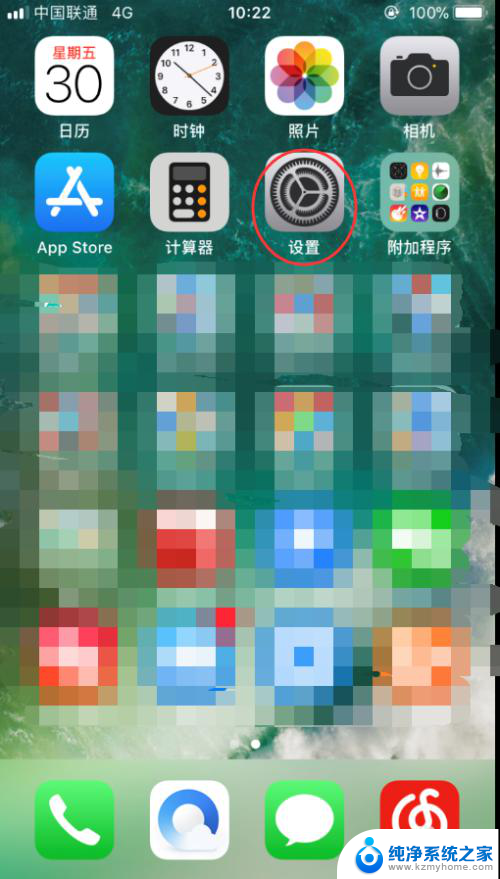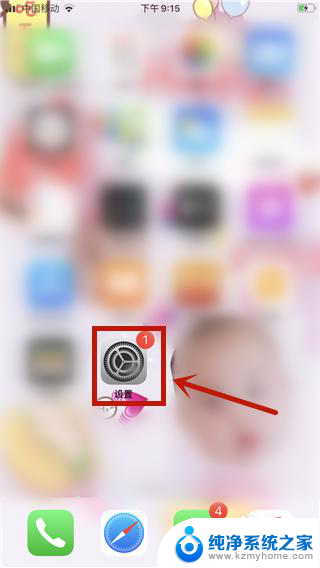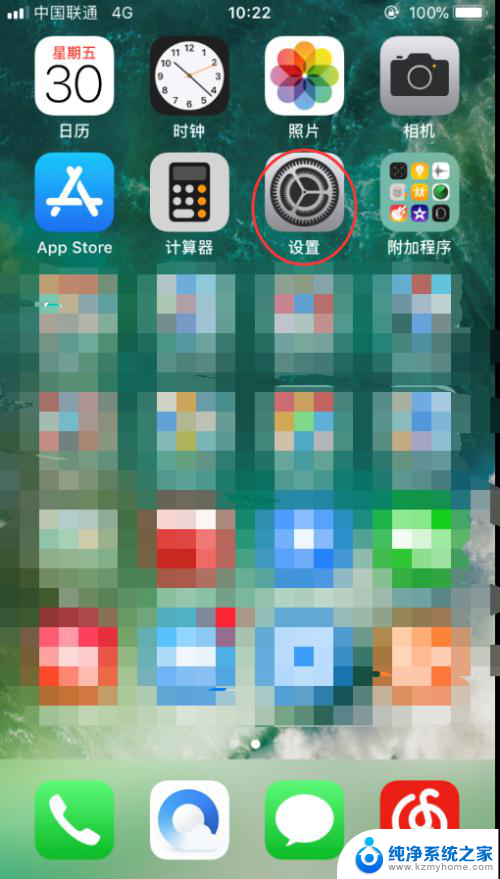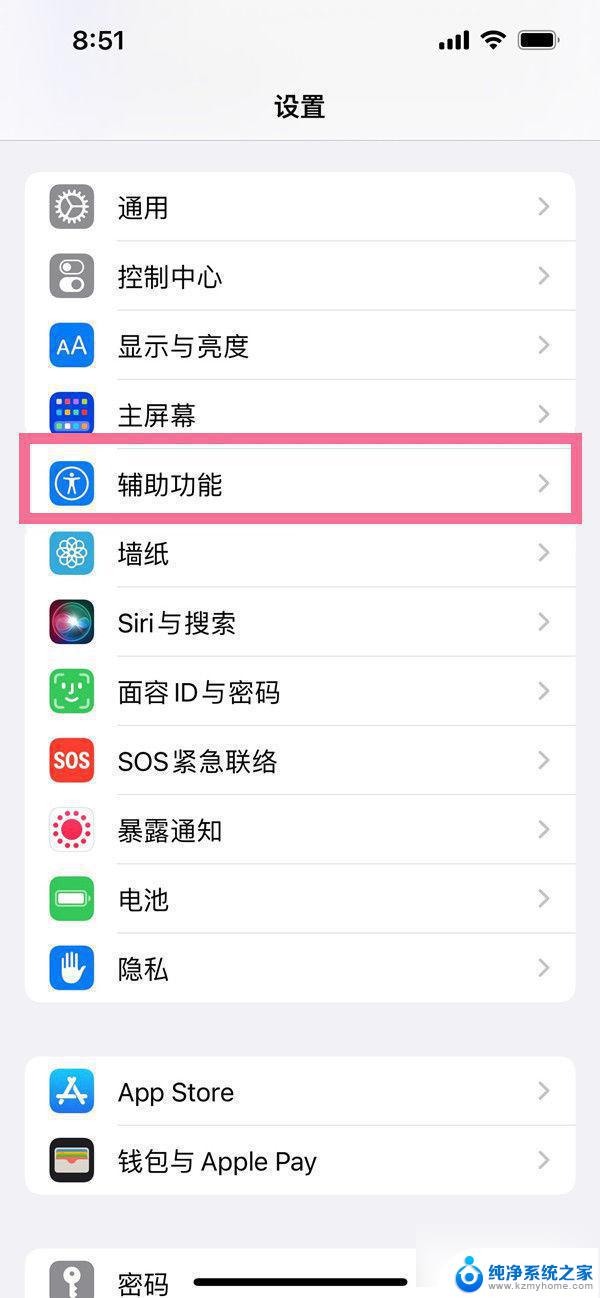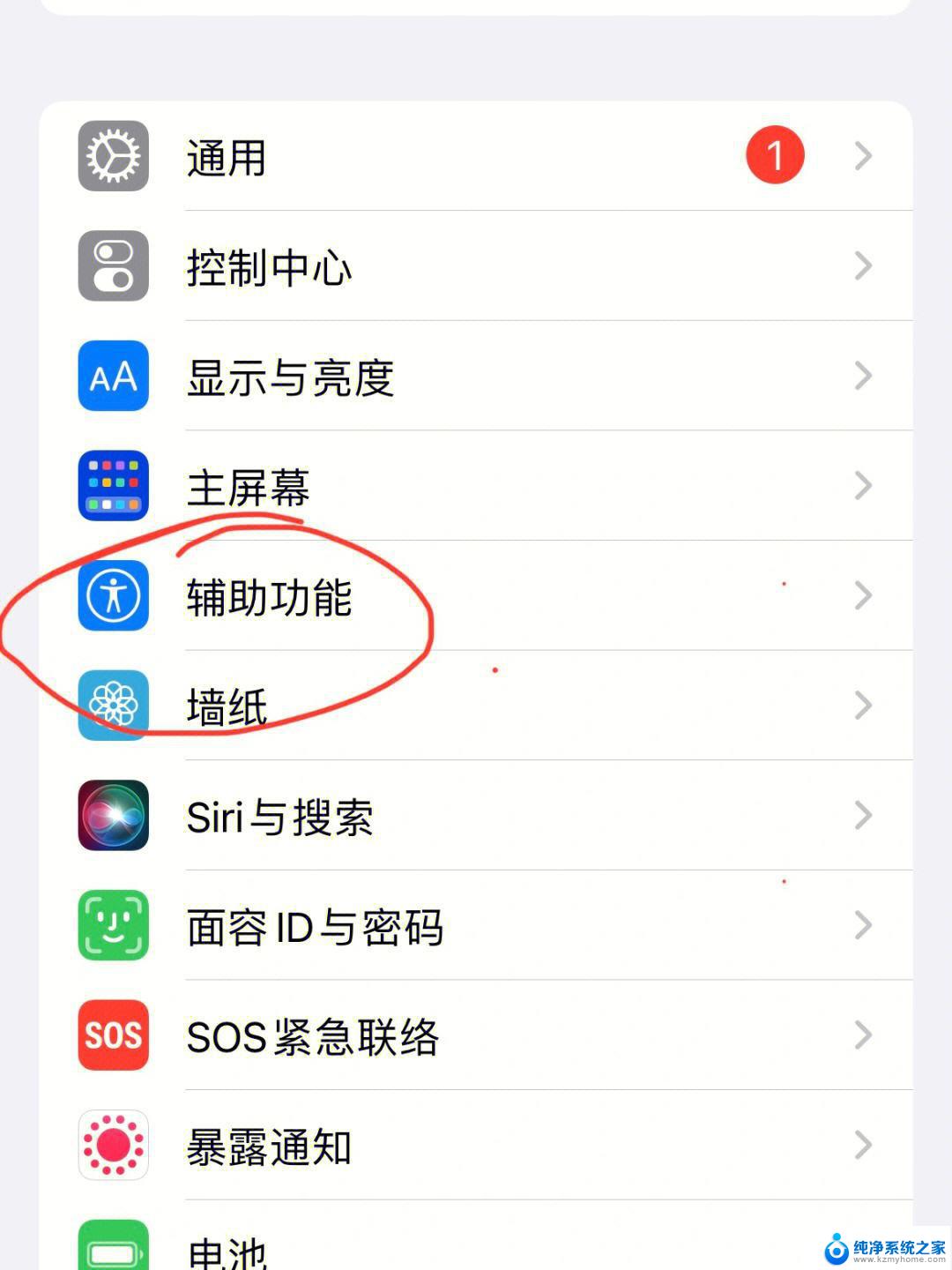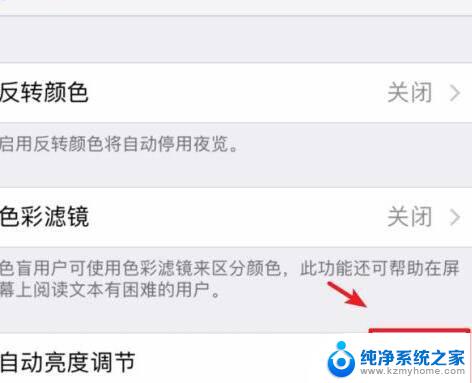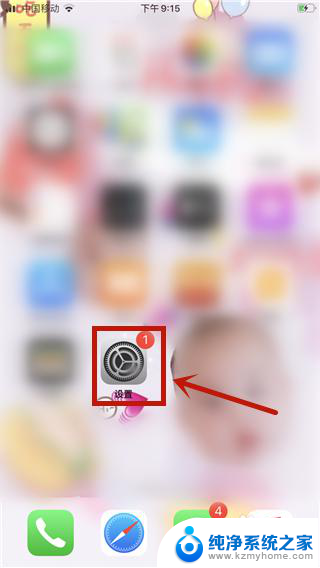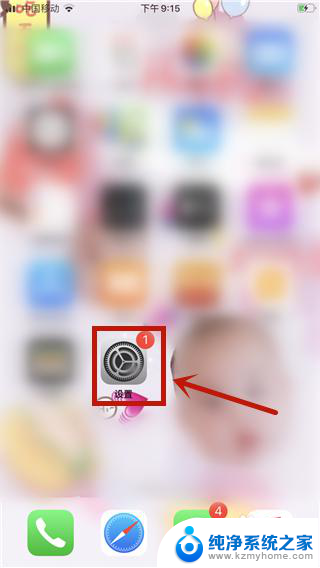ios亮度自动调节怎么关闭 如何在苹果手机iPhone上关闭自动调节屏幕亮度
ios亮度自动调节怎么关闭,在苹果手机iPhone上,我们经常会遇到自动调节屏幕亮度的情况,有时候这可能会让我们感到不便,了解如何关闭iOS亮度自动调节功能就显得尤为重要。关闭该功能可以使我们自主控制屏幕亮度,更好地适应不同的环境和需求。接下来我们将介绍如何在苹果手机iPhone上关闭自动调节屏幕亮度,让我们一起来了解吧。
具体方法:
1.首先在手机桌面上找到设置图标,并点击。
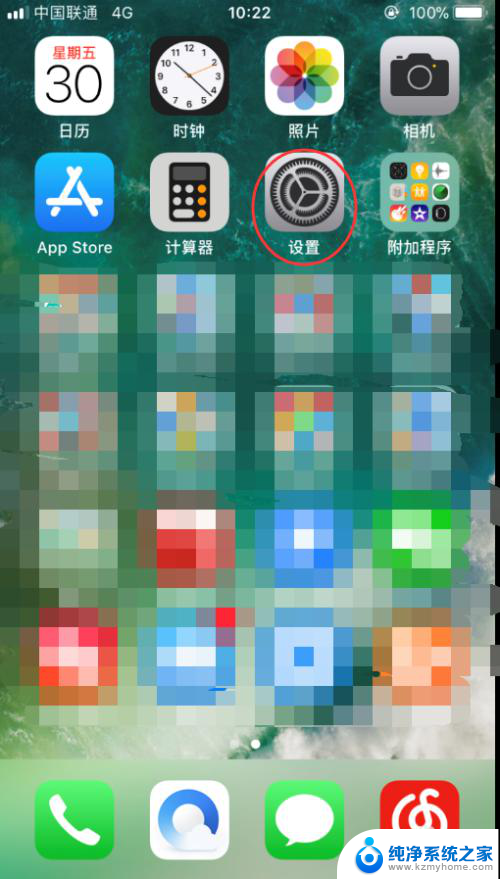
2.进入以后,上滑至“通用”、“显示与亮度”这两个选项。这里需要说明的是:iOS10版本及以下需要选择“显示与亮度”这一选项进行“自动亮度调节”功能的关闭。iOS11版本及以上需要选择“通用”这一选项进行“自动亮度调节”功能的关闭。
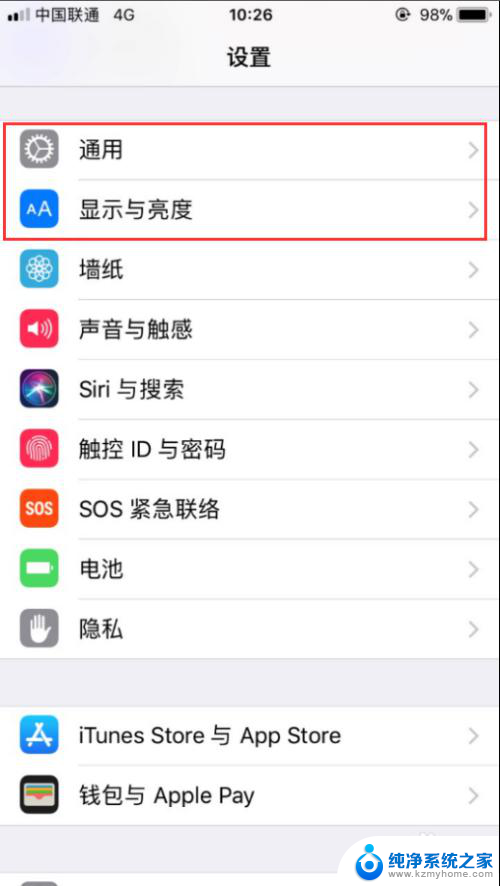
3.下面先来看iOS10及以下版本的操作。选择“显示与亮度”,单击。
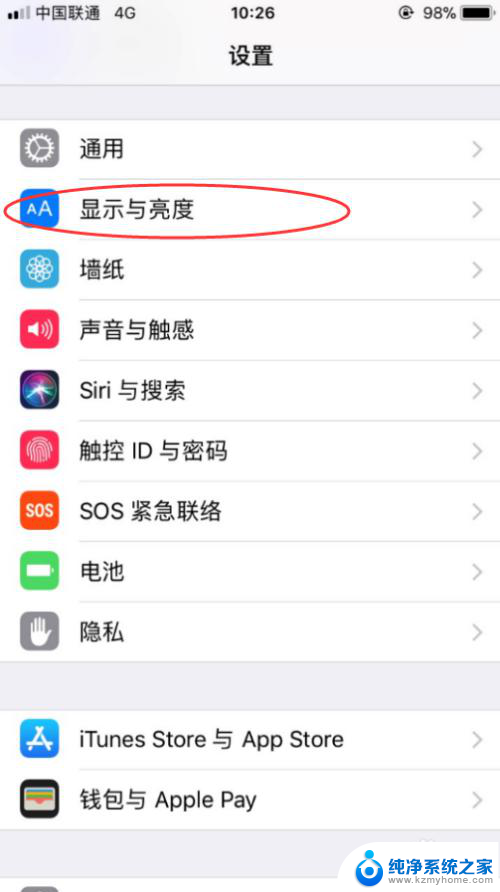
4.进入“显示与亮度”后,你能看到自动亮度调节选项。将其右侧的按钮进行关闭,点击即可。
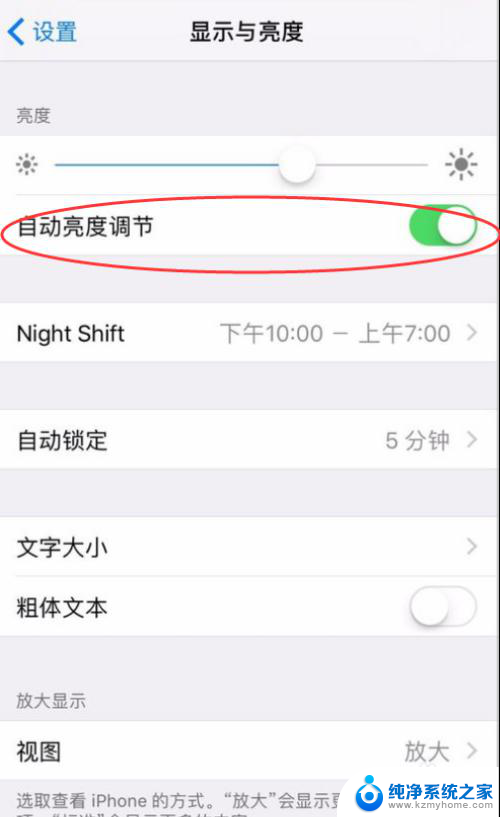
5.关闭以后,右侧的绿点就变灰了。说明已经关闭了,这时候再进行亮度的调节就不会出现自动调节的情况了。
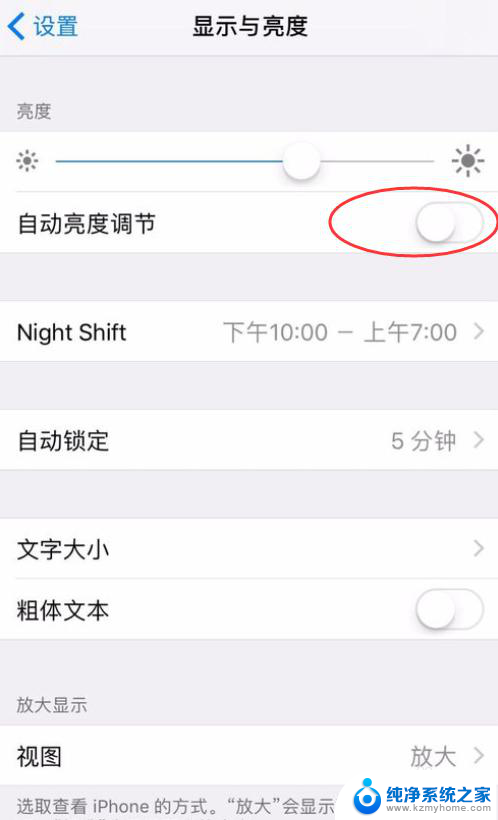
6.接下来看一下iOS11以上的高版本的操作方法。点击设置进入后,选择“通用”。
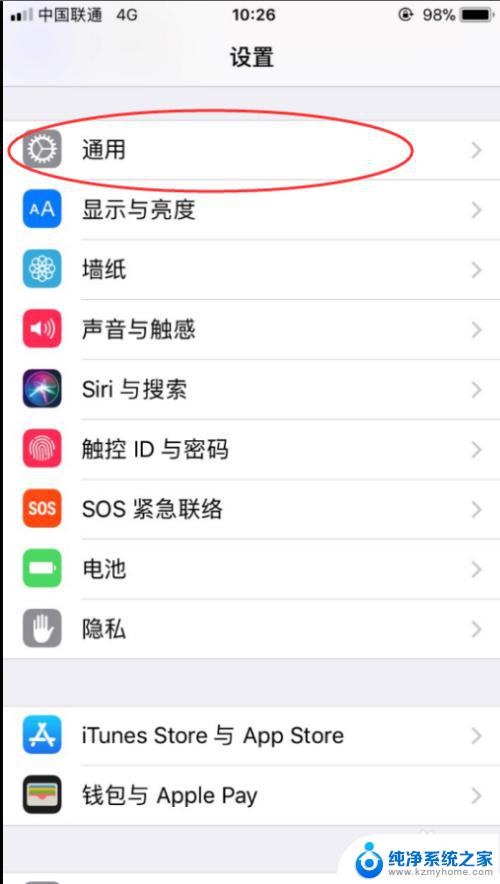
7.进入“通用”以后,选择“辅助功能”,点击。
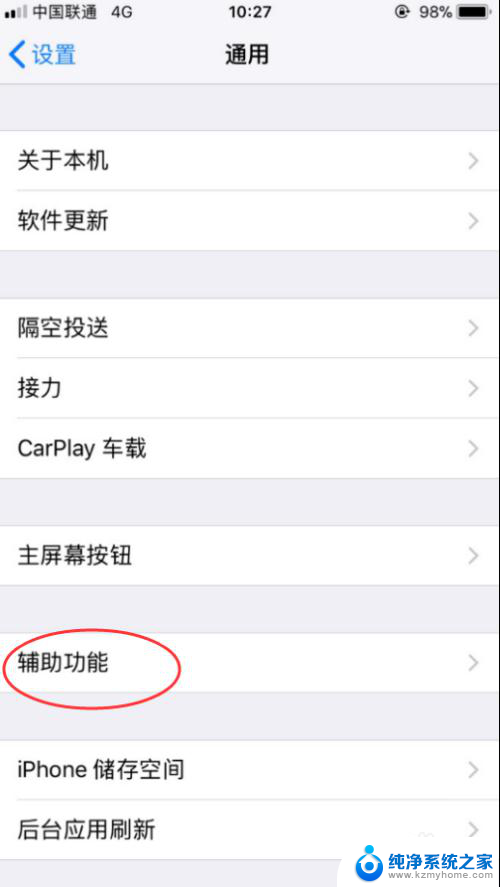
8.进来以后,发现有众多的“辅助功能”,选择“显示调节”选项,点击。
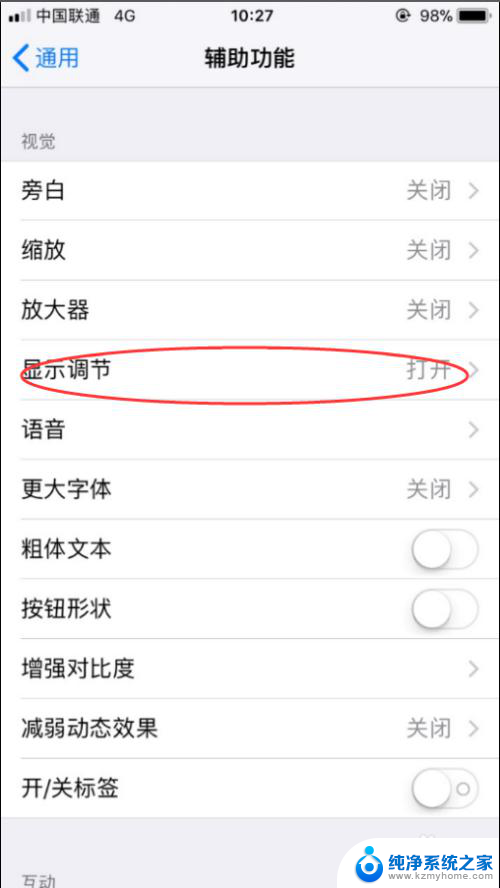
9.进入后,发现有一个“自动亮度调节”的选项,将其右侧的开关关掉。这样就实现了iOS11以上高版本“自动亮度调节”的开关了。
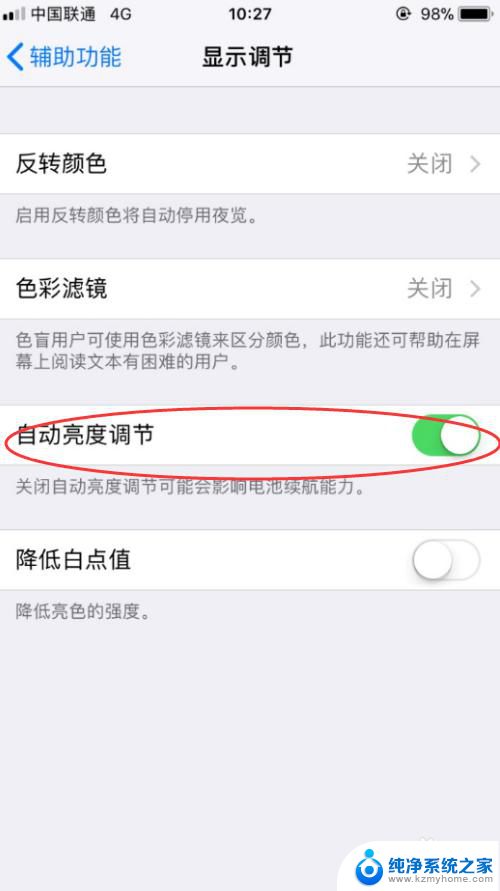
以上就是关闭iOS自动调节亮度的全部内容,如果你遇到这种情况,你可以根据以上操作来解决问题,非常简单快速,一步到位。